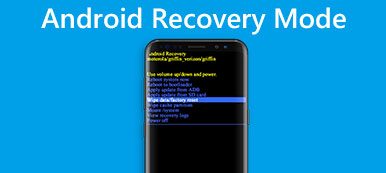Het kan niet worden ontkend dat de iPhone een van de meest geavanceerde technologische apparaten is. Dat betekent echter niet dat het altijd goed werkt. Als je dichtbij social media of forums kijkt, zul je ontdekken dat er veel discussies zijn over iPhone-problemen, zoals vastzitten in koptelefoonmodus, systeemcrashes of onverwachte fouten. Factory Reset iPhone is een ultieme oplossing om mensen te helpen zich te ontdoen van verschillende problemen. In deze tutorial gaan we praten over hoe je de fabrieksinstellingen van de iPhone in detail kunt herstellen.

- Deel 1: maak een back-up van de iPhone voordat u de iPhone reset
- Deel 2: fabrieksmatig opnieuw instellen van de iPhone
- Deel 3: fabrieksmatig opnieuw instellen van de iPhone met behulp van iTunes
- Deel 4: Hoe u de fabrieksinstellingen van de iPhone kunt herstellen via een hulpprogramma van derden
- Deel 5: Selectief herstellen van de iPhone via iTunes / iCloud-back-up
Deel 1: Maak een back-up van de iPhone voordat u de iPhone in de fabriek reset
Er zijn ten minste twee methoden om een back-up te maken voordat u de fabrieksinstellingen van iPhone, iCloud en iTunes in de fabriek opnieuw instelt. Het grootste verschil tussen iCloud-back-up en iTunes-back-up is dat, vroeger, je telefoon opslaat op een cloudserver en dat laatste je bestanden opslaat op de computer.
Methode 1: Hoe een iPhone te back-uppen met iCloud voordat u de iPhone reset
Stap 1. Verbind je iPhone met een veilige Wi-Fi-verbinding, je vindt hem in de "Instellingen" app.
Stap 2. Tik vervolgens op uw "Apple ID" bovenaan het scherm Instellingen en druk vervolgens op de optie "iCloud".
Tip: als u iOS 10 en eerdere versies gebruikt, kunt u iCloud rechtstreeks in de app Instellingen vinden.
Stap 3. Raak de optie "iCloud-back-up" aan en kies vervolgens "Nu een back-up maken" om een back-up van uw iPhone naar iCloud te maken.
Opmerking: het kan enige tijd duren om een back-up te maken van alle iOS-gegevens naar de iCloud-server.
Dit is de manier van iPhone opnieuw instellen zonder computer of iTunes rechtstreeks op het apparaat.
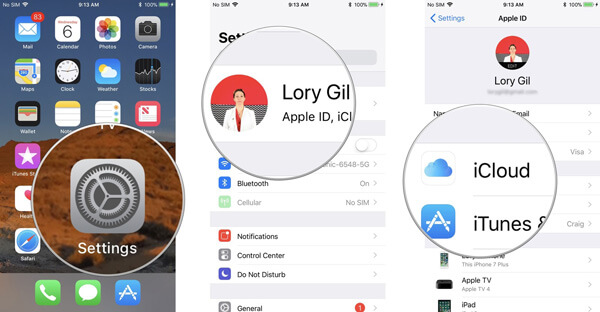
Methode 2: Hoe een iPhone te back-uppen met iTunes voordat u de fabrieksinstellingen van de iPhone opnieuw instelt
Stap 1. Link uw iPhone en uw computer met behulp van een USB-kabel. Start de nieuwste versie van iTunes op uw computer en wacht tot het het iOS-apparaat detecteert.
Stap 2. Klik op het "iPhone" -pictogram in de rechterbovenhoek en ga naar het tabblad "Samenvatting" in de linkerzijbalk.
Stap 3. Klik op de knop "Nu een back-up maken" onder het gedeelte "Handmatig een back-up maken en herstellen" om het back-upproces van de iPhone op te roepen.
iTunes-back-up gebruikt fysieke verbinding, maar geen internet, dus het is sneller en veiliger.
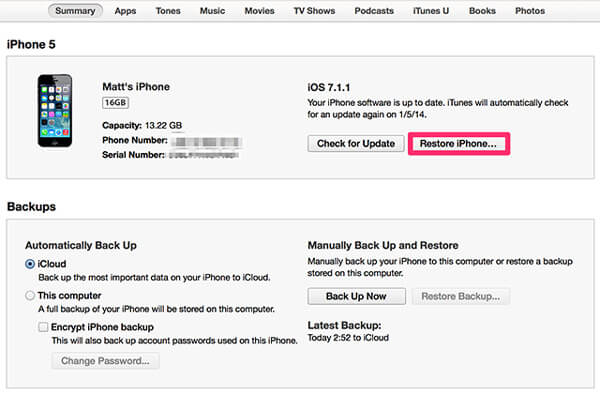
Deel 2: Hoe je de fabrieksinstellingen van de iPhone direct kunt herstellen
De eenvoudigste manier om de fabrieksinstellingen van de iPhone te herstellen, is de app Instellingen. Het heeft geen computer of gereedschappen van derden nodig. Maar de voorwaarde is dat je iPhone nog steeds toegankelijk is.
Stap 1. Schakel automatische synchronisatie van iTunes en iCloud-back-upfuncties op uw iPhone uit. Je kunt ze instellen in de app Instellingen. Dit is om automatisch herstel te voorkomen na een iPhone-reset van de fabrieksinstellingen.
Stap 2. Ga naar "Algemeen"> "Reset" in de "Instellingen" -app en tik op de optie "App-inhoud en instellingen wissen". Kies de knop "iPhone wissen" in het waarschuwingsbericht; dan zal het fabrieksresetproces onmiddellijk starten.
Stap 3. Een paar seconden later start je iPhone opnieuw op en verschijnt het welkomstscherm na fabrieksreset.
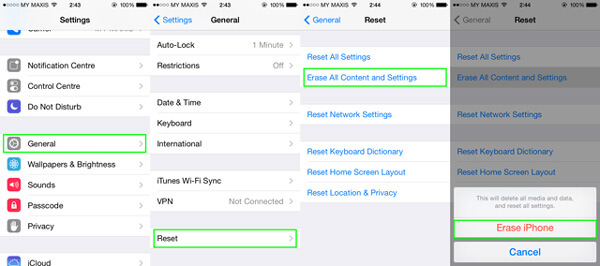
Deel 3: Hoe de fabrieksinstellingen van de iPhone te herstellen met behulp van iTunes
Soms is uw iPhone gecrasht, is het water beschadigd of kan het niet reageren, u kunt de iPhone nog steeds terugzetten naar de fabrieksinstellingen om te proberen enkele problemen op te lossen. In dat geval kunt u nog steeds de fabrieksinstellingen herstellen met iTunes. Zorg ervoor dat u de nieuwste versie van iTunes op uw computer heeft geïnstalleerd.
Stap 1. Sluit uw iPhone aan op uw computer en open iTunes wanneer u voorbereidingen treft om de iPhone met fabrieksinstellingen opnieuw in te stellen.
Stap 2. Nadat uw telefoon is gedetecteerd, klikt u op het pictogram "Apparaat" en vervolgens op de knop "iPhone herstellen" op het tabblad "Samenvatting".
Stap 3. Druk nogmaals op de knop "Herstellen" om de iPhone terug te zetten naar de fabrieksinstellingen. Wanneer het proces is voltooid, ziet u het scherm "Schuif om in te stellen" op uw telefoon.
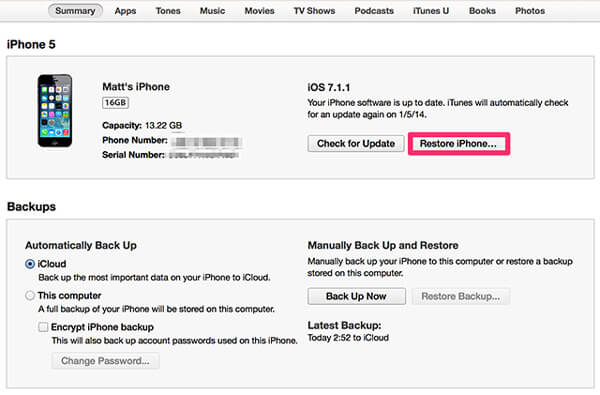
Deel 4: Hoe u de fabrieksinstellingen van de iPhone kunt herstellen via een hulpprogramma van derden
Als je de iPhone liever niet wilt resetten met iTunes, iPhone Eraser kan ook een goede helper zijn om de iPhone te resetten naar de fabrieksinstellingen. Het is uitgerust met geavanceerde technologie om de volledige iPhone te overschrijven. Na fabrieksreset met iPhone Eraser zijn alle gegevens niet meer te herstellen. Het is dus een betere keuze om uw privacy te beschermen.
Stap 1. Installeer de iPhone-fabrieksreset-tool op uw computer
Download en installeer iPhone Eraser op uw computer. En gebruik een USB-kabel om uw iPhone aan het programma te koppelen wanneer u uw telefoon opnieuw moet instellen.
Opmerking: dit programma kan meerdere iOS-apparaten op hetzelfde moment opnieuw instellen.

Stap 2. Kies een wisniveau
Start het programma en wacht tot het uw telefoon herkent. Vervolgens verschijnt het venster voor het wissen van het niveau. Hier kunt u drie wisniveaus selecteren, Laag, Midden en Hoog. Hoe hoger het niveau, hoe grondiger de gegevens worden gewist.

Stap 3. Factory reset iPhone in één klik
Na het instellen kunt u op de knop "Start" klikken, "0000" invoeren en op de knop "Wissen" klikken om de fabrieksinstellingen van de iPhone onmiddellijk te herstellen

Je kunt ook deze videohandleiding bekijken om je iPhone te wissen:


Deel 5: Selectief herstellen van iPhone vanaf iTunes / iCloud-back-up
Soms moet u de iPhone mogelijk herstellen vanaf de iTunes-back-up of iCloud-back-up na een iPhone met fabrieksinstellingen. U hebt echter geen toegang tot iTunes-back-up op uw computer of selecteer specifieke gegevens die u wilt herstellen. iCloud heeft meestal verificatiecode nodig om toegang te krijgen tot back-upbestanden. Dus je hebt een tool van derden nodig om selectief te herstellen, zoals iPhone Data Recovery. De belangrijkste kenmerken zijn:
- 1. Gebruik een geavanceerd algoritme om de iTunes-back-up op computers te openen.
- 2. Toegang tot iCloud-back-up alleen met behulp van Apple ID.
- 3. Voorbeeld van back-upbestanden voor selectief herstel.
- 4. Extractie van gegevens uit iTunes-back-up of iCloud-back-up en opslaan op computers in originele omstandigheden.
- 5. Ondersteuning iPhone 14/13/12/11/XS/XR/X/8/8 Plus/7/7 Plus en eerdere modellen.
Kortom, iPhone Data Recovery is de ultieme oplossing om de iPhone te herstellen na het resetten.
Hoe selectief iPhone te herstellen vanaf iTunes-back-up
Stap 1. Verbind uw telefoon met het selectieve herstelprogramma
Sluit uw iPhone aan op de computer via een USB-kabel en start iPhone Data Recovery na installatie. Ga in de hoofdinterface naar het tabblad Recover from iTunes Backup File op de linkerzijbalk.
Stap 2. Bekijk gegevens voor selectief herstel
Nadat uw telefoon is herkend, markeert u het nieuwste back-upbestand in het rechterpaneel en klikt u op de knop "Start scannen" om gegevens uit de iTunes-back-up te extraheren. In het resultatenvenster kunt u een voorbeeld van alle gegevens per categorie bekijken.
Stap 3. Selectief herstellen met één klik
Als u klaar bent, moet u op de knop "Herstellen" klikken. Alle selectieve gegevens worden vanuit de iTunes-back-up op uw computer opgeslagen en binnen enkele seconden op uw iPhone hersteld.

Hoe selectief de iPhone te herstellen van iCloud-back-up
Stap 1. Start iPhone Data Recovery op uw computer wanneer u iPhone-gegevens selectief moet herstellen. Tik links op het bestand Herstel van iCloud-reservekopie en voer uw Apple ID in om toegang te krijgen tot iCloud-back-up.
Stap 2. Kies een back-upbestand en klik op de corresponderende "Download" knop; u wordt naar het detailvenster geleid. Hier kunt u de gegevens bekijken voor herstel en herstel.
Stap 3. Vink het selectievakje aan voor elk bestand dat u wilt herstellen en klik op de knop "Herstellen". Ten slotte kunt u specifieke bestanden op uw iPhone herstellen.

Conclusie
Zoals u kunt zien, kan het in de fabriek opnieuw instellen van de iPhone niet alleen conflicten en problemen verwijderen, maar ook persoonlijke gegevens en instellingen wissen. Het is dus geen enkele actie, maar een reeks activiteiten, inclusief back-up en gegevensherstel. En we hebben het algehele proces gedeeld om een iPhone in de fabriek te resetten. Door onze handleidingen te volgen, kunt u alle persoonlijke informatie op uw iOS-apparaat wissen en tegelijkertijd gegevensverlies voorkomen.










 iPhone Data Recovery
iPhone Data Recovery iOS systeemherstel
iOS systeemherstel iOS-gegevensback-up en -herstel
iOS-gegevensback-up en -herstel iOS-schermrecorder
iOS-schermrecorder MobieTrans
MobieTrans iPhone overdracht
iPhone overdracht iPhone Eraser
iPhone Eraser WhatsApp-overdracht
WhatsApp-overdracht iOS-ontgrendelaar
iOS-ontgrendelaar Gratis HEIC Converter
Gratis HEIC Converter iPhone-locatiewisselaar
iPhone-locatiewisselaar Android Data Recovery
Android Data Recovery Broken Android Data Extraction
Broken Android Data Extraction Back-up en herstel van Android-gegevens
Back-up en herstel van Android-gegevens Telefoonoverdracht
Telefoonoverdracht Gegevensherstel
Gegevensherstel Blu-ray-speler
Blu-ray-speler Mac Cleaner
Mac Cleaner DVD Creator
DVD Creator PDF Converter Ultimate
PDF Converter Ultimate Windows Password Reset
Windows Password Reset Telefoon Spiegel
Telefoon Spiegel Video Converter Ultimate
Video Converter Ultimate video Editor
video Editor Scherm opnemer
Scherm opnemer PPT naar video-omzetter
PPT naar video-omzetter Slideshow Maker
Slideshow Maker Gratis Video Converter
Gratis Video Converter Gratis schermrecorder
Gratis schermrecorder Gratis HEIC Converter
Gratis HEIC Converter Gratis videocompressor
Gratis videocompressor Gratis PDF-compressor
Gratis PDF-compressor Free Audio Converter
Free Audio Converter Gratis audiorecorder
Gratis audiorecorder Gratis video-joiner
Gratis video-joiner Gratis beeldcompressor
Gratis beeldcompressor Gratis achtergrondwisser
Gratis achtergrondwisser Gratis afbeelding Upscaler
Gratis afbeelding Upscaler Gratis watermerkverwijderaar
Gratis watermerkverwijderaar iPhone-schermvergrendeling
iPhone-schermvergrendeling PicSafer
PicSafer Puzzle Game Cube
Puzzle Game Cube